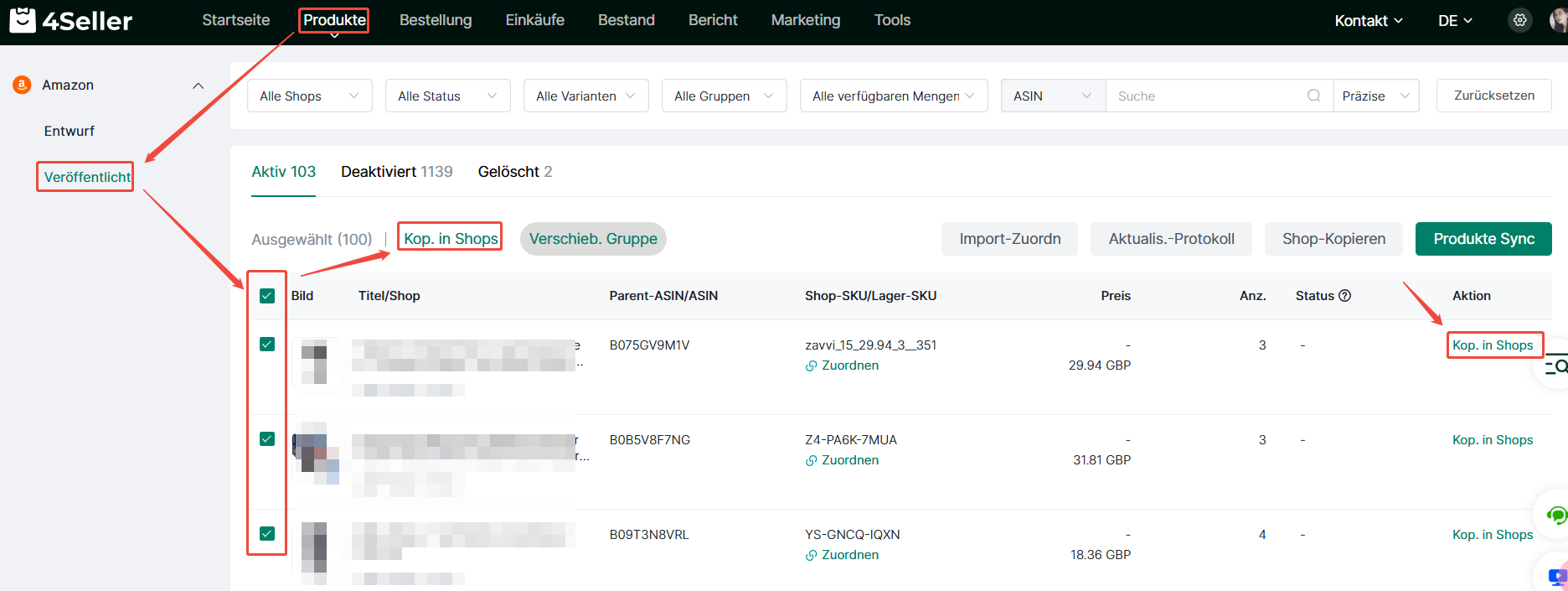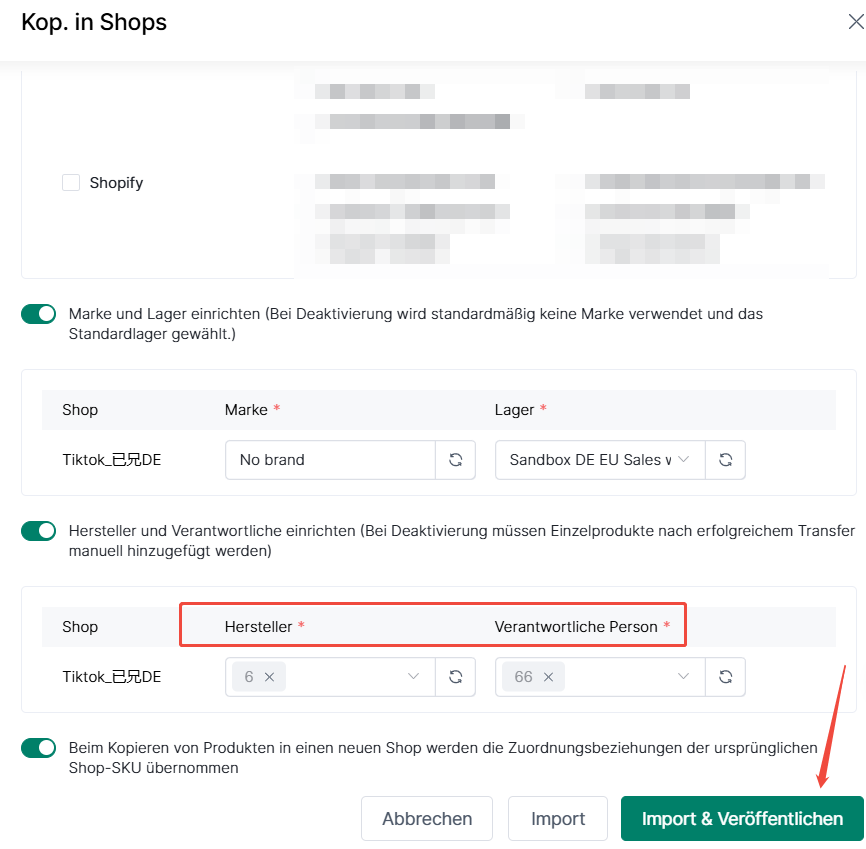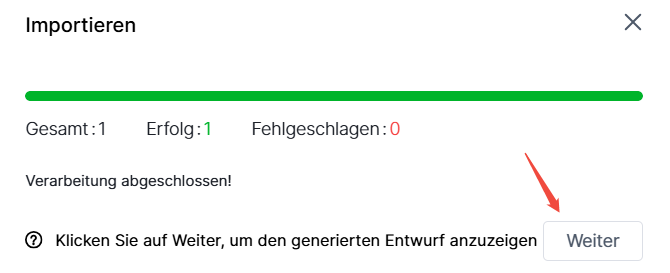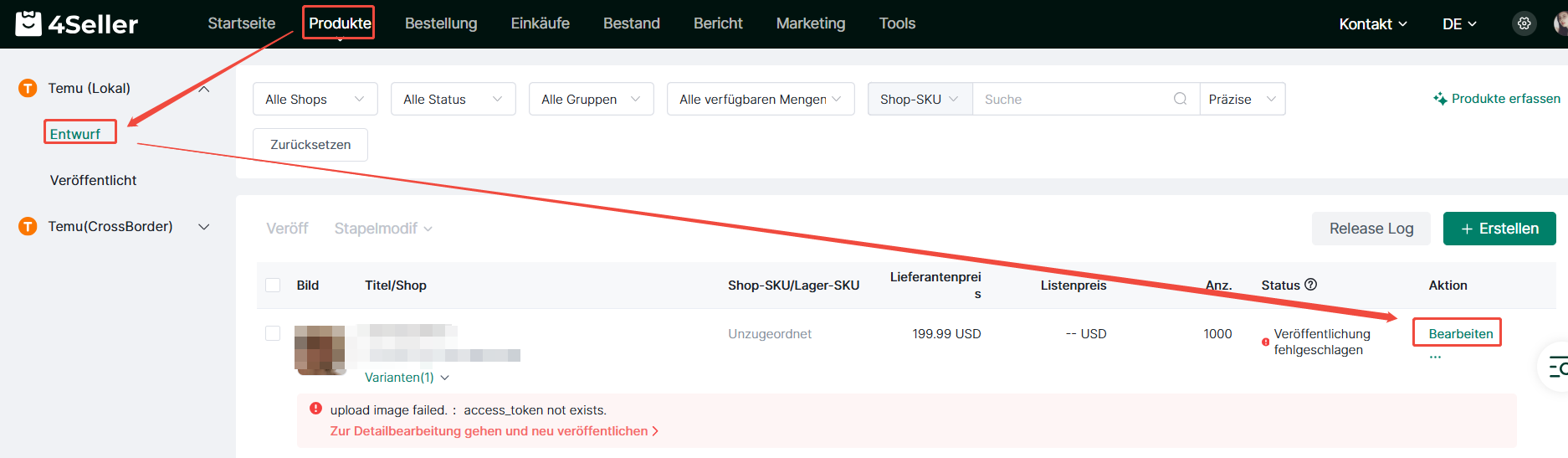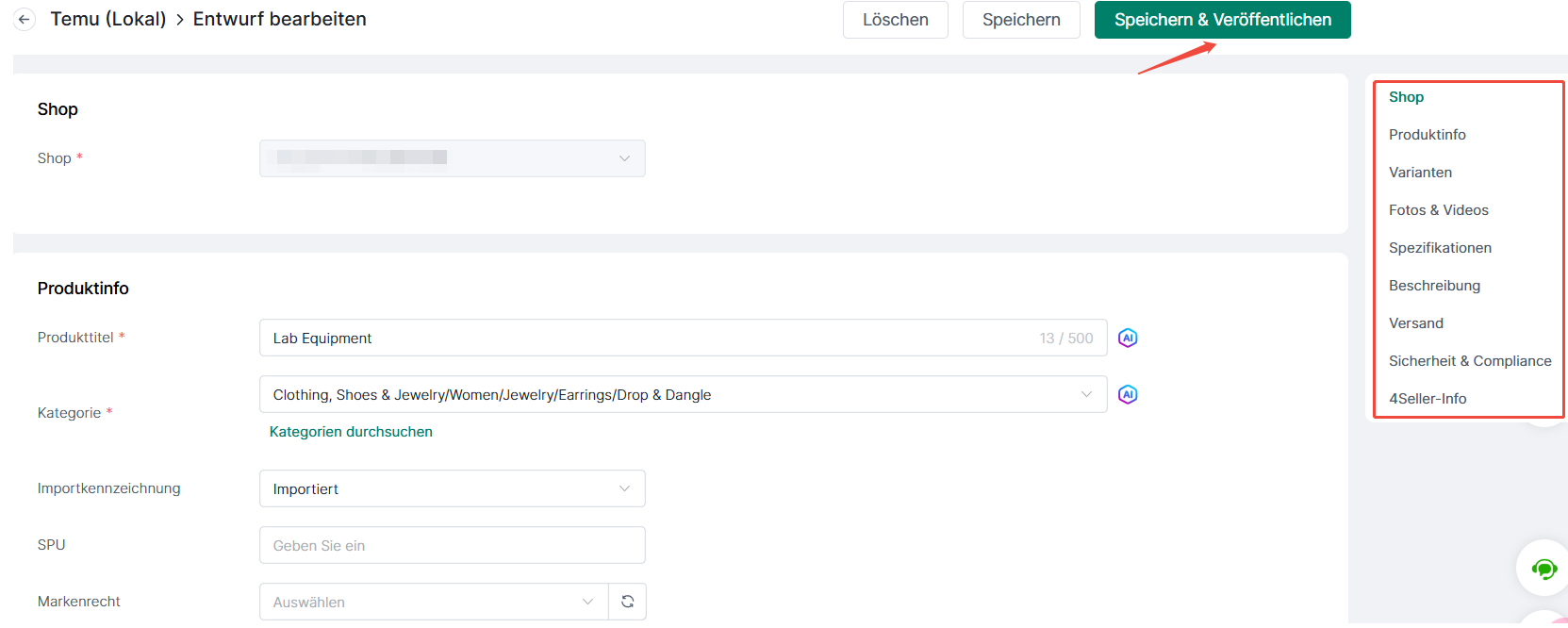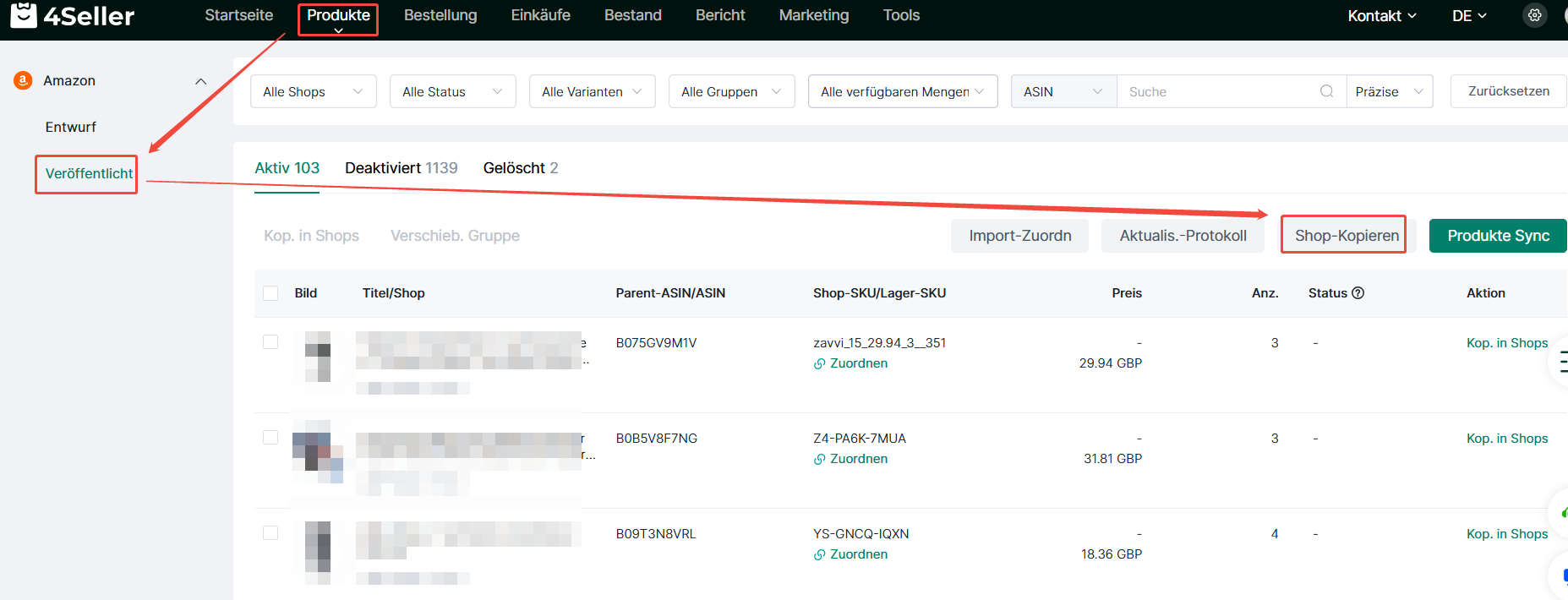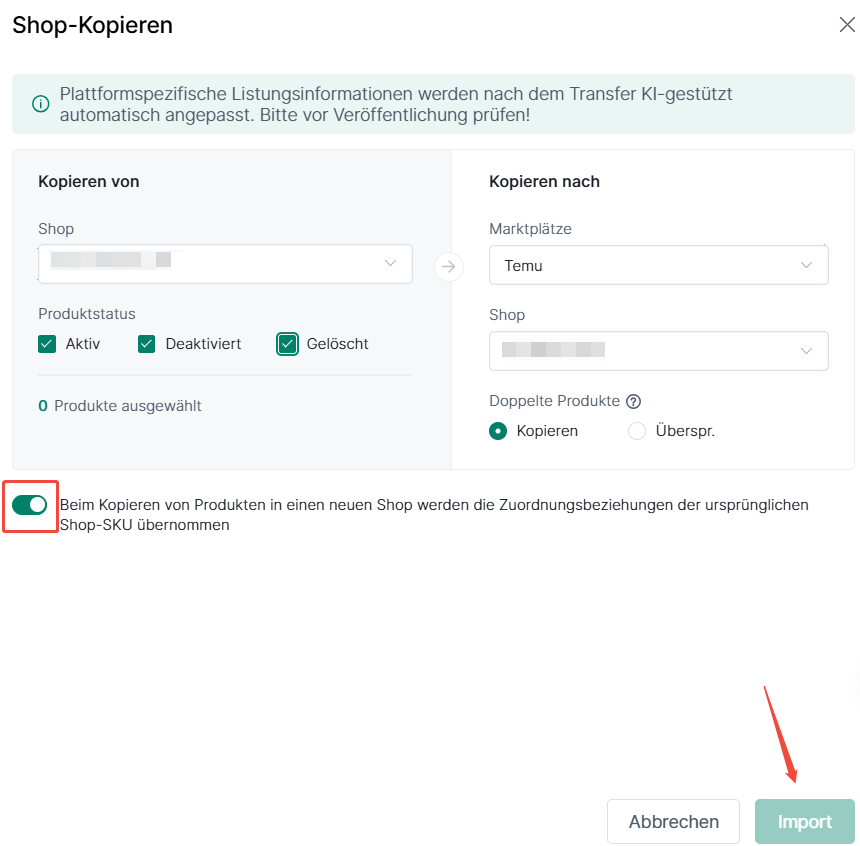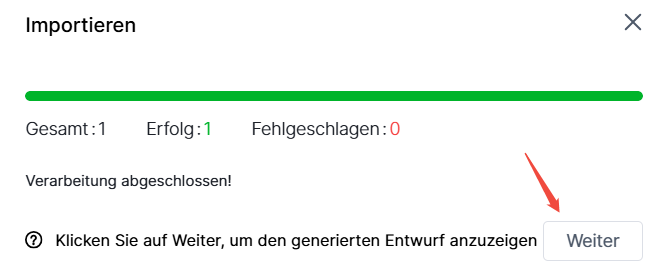- Loslegen
- Video-Tutorials
- Wissensdatenbank
- FAQs & Fehlerbehebung
Wie synchronisiere ich Artikellisten vom Amazon Store zu Temu?
Aktualisiert am 05 Mar,2025Link kopieren
Produkte in den Kategorien »Aktiv, Inaktiv und Entfernt« können über »Import in Shops« oder »Kopieren nach Shop« zu Temu migriert werden.
1. »Kop.in Shops«:
1. Klicken Sie auf die Schaltfläche »Aktiv«, um die zu migrierenden Produkte anzuzeigen.
2. Wählen Sie die gewünschten Artikel durch Ankreuzen aus.
3. Klicken Sie auf »Kop.in Shops« in der Aktionsleiste oder in der Aktionsspalte.
4. Wählen Sie den Zielshop und passen Sie bei Bedarf die SKU-Zuordnungsbeziehungen an.
5. Klicken Sie auf »Import&Veroffentlichen«.
Hinweis: Ein grüner Fortschrittsbalken bestätigt den erfolgreichen Import.
6. Klicken Sie auf »Weiter«, um migrierte Produkte in der Temu-Entwurfsliste einzusehen.
7. Klicken Sie auf »Bearbeiten«, um Produktkategorien und Variantenattribute zuzuordnen (Bilder/Varianten werden automatisch übernommen).
8. Passen Sie Produktinformationen in den Bereichen »Produktinfo«, »Varianten«, »Spezifikationen«, »Beschreibung« und »Versand« an.
Hinweis: Pflichtfelder sind mit einem roten Sternchen gekennzeichnet.9. Klicken Sie auf »Speichern & Veröffentlichen«, um die Änderungen live zu schalten.2. »Shop Kopieren«:
1. Klicken Sie auf »Shop Kopieren«.
2. Wählen Sie unter »Kopieren von« die gewünschten Produktstatus (Aktiv/Inaktiv).
3. Wählen Sie Zielshop und ob bereits kopierte Produkte übersprungen werden sollen.
Hinweis: SKU-Zuordnungen können synchronisiert werden.
4. Klicken Sie auf »Weiter« und folgen Sie den Bearbeitungsschritten wie bei »Kop. in Shops«.
Nach oben